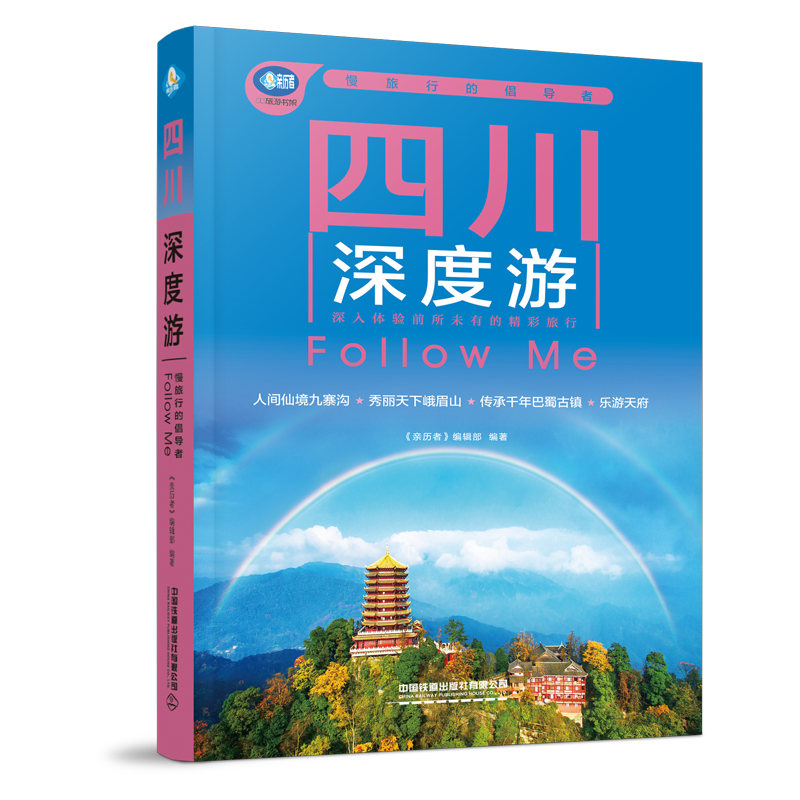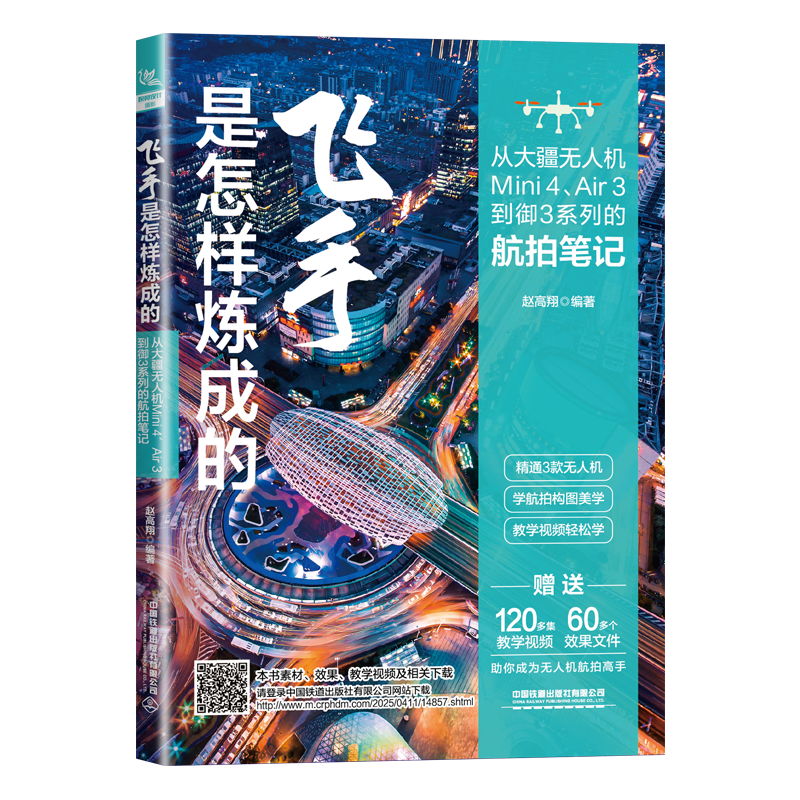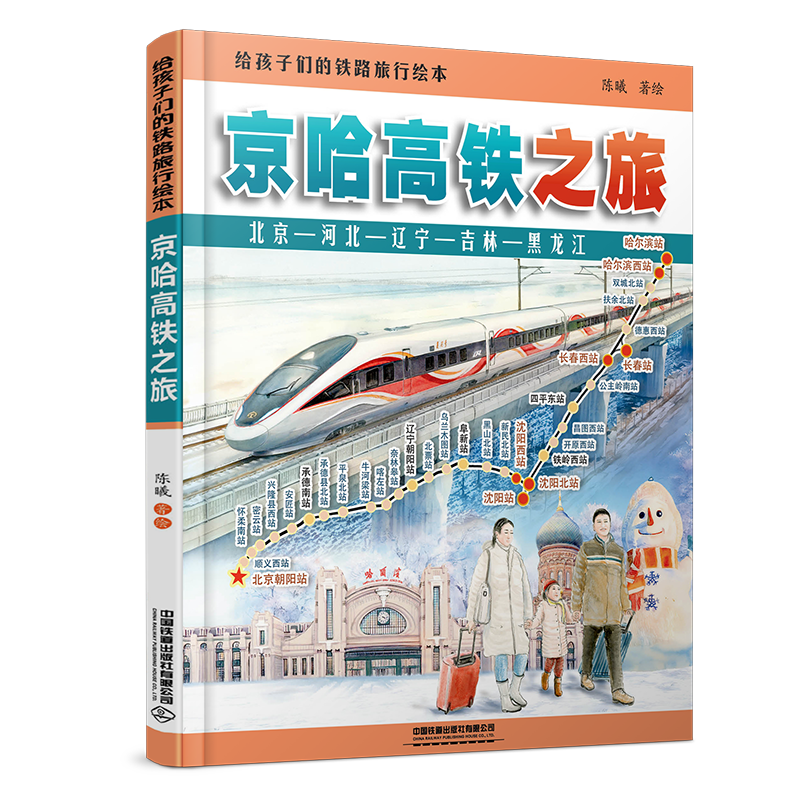变身PPT高手--PowerPoint核心关键技术解析
书 号:9787113111267
丛 书 名:
作 者:启典文化 刘 畅 刘海燕
译 者:
开 本:16开
装 帧:平装
正文语种:
出 版 社:中国铁道出版社有限公司
定 价:55元
-
内容简介
历史选题 -
前言
PowerPoint已经成为现代商务办公领域中不可或缺的工具,各行业人员都在使用它进行各种产品、会议、宣传、演讲等活动的辅助展示。在大家都需要掌握这样一门必备的办公技能的情况下,如何能更准确有效地学会PowerPoint各项功能并将其应用于工作中,如何让自己制作的演示文稿更加实用美观,如何让自己的工作脱颖而出赢得别人的青睐,这就需要大家在各项繁杂的软件功能与技巧中抓住学习的关键点,总结与分析各项知识的相关性与共通点,并能举一反三、触类旁通,这样才能迅速学以致用。
为此我们编写了这本《变身PPT高手 PowerPoint核心关键技术解析》图书,本书立足于PowerPoint在现代商务办公各领域中的应用,对软件的庞大功能进行了仔细的梳理与归纳,针对软件的各项关键知识,通过大量的案例进行了演练与拓展,力求让读者掌握使用PowerPoint的精髓,从而能迅速成长为PPT高手,制作出精美实用的演示文稿。
本书内容
本书共分为6篇18章,其中Part 1~5分别对PowerPoint的各项关键技术进行了详细介绍,Part 6为多个精选综合案例的分析与制作,下面分别介绍各章包括的内容。
Chapter 1~4:主要介绍构建演示文稿与幻灯片的关键技术,包括了解PowerPoint的专业应用、掌握PowerPoint 2007的基础操作、演示文稿和幻灯片的操作以及如何统一演示文稿的外观。
Chapter 5~9:主要介绍幻灯片各项演示工具的关键技术,包括在幻灯片中制作文字内容、插入图片,绘制图形、制作图示、表格和图表等对象,并使用这些对象展示主题。
Chapter 10~11:主要介绍互动演示的关键技术,包括在幻灯片中插入声音与视频并进行相关的控制,以及对幻灯片中的对象或幻灯片本身设置动画,让其在放映时更加生动直观。
Chapter 12~13:主要介绍演示文稿的展示与输出关键技术,包括对演示文稿进行放映前的设置和放映过程中的控制,让其按需要的方式进行展示。另外,还介绍了演示文稿的打印以及其他输出方式。
Chapter 14~15:主要介绍PowerPoint的深度应用关键技术,包括使用其校验功能自动检查幻灯片中的文本内容是否存在文字或语法错误,以及使用宏功能来自定义可快速执行的命令,提高软件使用的效率。
Chapter 16~18:对多个综合案例进行了详细的分析与制作,包括企业新员工宣传、员工技能培训、部门工作报告、事件总结报告、企业年终报告、轿车上市推广方案以及电器销售数据统计等多个精彩案例。
读者对象
本书主要定位于PowerPoint的初、中级用户,适合于不同年龄段的公司管理人员、行政人员、文秘、企业员工、教师及国家公务员使用,也可作为各大中专院校及各类计算机培训班的PowerPoint教材使用。
本书特点
系统精要的知识:本书涵盖了PowerPoint幻灯片制作的各项知识,并对所有内容进行了分别整理,归纳成几类关键技术。对需要重点掌握的关键知识点进行了系统、深入的解析,对其他有用的相关知识也一并进行了讲解,点面结合,主次明确,力求让读者在最短的时间内掌握最有效、最精要的技术。
灵活实用的版式:本书结合了基础书版式规范和专业书版式轻松的优点,采用了比较灵活的单双栏混合形式,并且增加了特色的边栏,其中为读者适时地提供了与当前学习内容相关的技巧、说明、疑难问答等提高内容,帮助读者拓展知识面。
详尽细致的操作:本书在知识讲解部分和最后的综合案例部分均安排了大量的实例,并通过详尽的操作讲解,带领读者在实战中巩固与提炼知识,把实用作为学习的最终目标。
丰富实用的光盘:本书将书中涉及的所有素材、效果文件均归类收集到了光盘中,方便读者查找和使用。还为读者提供了大量实用、漂亮的模板文件,对于这些文件,读者可利用学到的知识对其稍加修改,即可制作出适合自己需要的专业演示文稿。除此之外,光盘中还为读者提供了一套PowerPoint知识讲解视频教学系统以及书中多个案例的全程视频讲解,通过该视频系统的语音和动画教学,结合书本知识,可帮助读者更加系统全面地学习PowerPoint。
创作队伍
本书由刘畅、刘海燕编著,其他参与本书资料整理、多媒体开发的人员有杨小丽、刘益杰、邱银春、黄小红、祝彬、张秋阳、肖华磊、王小芳、司嵬、黄德平、陈香、许小平、董洁瑜、任波、刘霞、任莹莹、薜丹、杨凯、程泽、廖昂、王朋、范兴建、王颖等,全书由余洋审校,在此对大家的辛勤工作表示衷心的感谢!
由于编者经验有限,书中难免会有疏漏和不足之处,恳请专家和读者不吝赐教。 -
目录
Part 1
构建演示文稿的关键技术
Chapter 1 PowerPoint软件应用导航
1.1什么是演示文稿、幻灯片、PPT 2
1.2PPT的分类 3
1.2.1 从功能来分类 3
1.2.2 从内容来分类 4
1.2.3 从概念来分类 4
1.3设计制作成功PPT的关键 4
1.3.1 正确的设计思路 5
1.3.2 具有恰当的目标 5
1.3.3 具有说服力的逻辑 5
1.3.4 具有适宜的风格 5
1.3.5 具有结构化的布局 6
1.3.6 具有恰当的颜色 6
1.4演示PPT过程的关键 6
1.5不要走入PPT制作的误区 7
1.5.1 幻灯片中不要出现过多直角 7
1.5.2 幻灯片中的文字和图像不要重叠 7
1.5.3 幻灯片中的图像要注意摆放 7
1.5.4 幻灯片中不要出现过于一致的对象 8
1.5.5 幻灯片中不要过度区分项目 8
Chapter 2 从操作PowerPoint 2007出发
2.1启动和退出PowerPoint 2007 10
2.2认识PowerPoint 2007的新环境 11
2.2.1 Office按钮 11
2.2.2 快速访问工具栏 12
2.2.3 功能区与功能区选项卡 13
2.2.4 幻灯片/大纲窗格 13
2.2.5 常规部分解析 14
2.2.6 隐形的“任务窗格” 14
2.3认识PowerPoint 2007中的操作特性 15
2.3.1 带有下拉箭头的按钮 15
2.3.2 随工作界面窗口变化的功能区 16
2.3.3“对话框启动器”按钮 17
2.3.4 右键快捷菜单 18
2.3.5 迷你工具栏 18
2.4巧用四大视图 18
2.5调节显示比例 19
2.5.1 通过“视图栏”调节 20
2.5.2 通过功能区调节 20
2.6一键求帮助 20
2.6.1 通过超链接 20
2.6.2 通过搜索 21
2.7解析常用功能设置选项 21
2.7.1 最常用的选项 21
2.7.2 设置文本更正与格式的方法 23
2.7.3 自定义文档保存方式 24
2.7.4 高级设置选项 25
2.7.5 自定义快速访问工具栏 26
Chapter 3 操作演示文稿和幻灯片之道
3.1创建演示文稿 28
3.1.1 创建空白演示文稿 28
3.1.2 从模板创建演示文稿 29
3.1.3 根据现有内容创建演示文稿 30
3.2保存演示文稿 31
3.2.1 首次保存 31
3.2.2 另存文档 31
3.3打开演示文稿 33
3.4在同一个演示文稿中打开多个窗口 34
3.4.1 新建窗口 34
3.4.2 排列窗口 35
3.4.3 移动拆分窗口 35
3.4.4 切换窗口 36
3.5关闭演示文稿 36
3.5.1 当打开了多个演示文稿时 36
3.5.2 只打开了一个演示文稿时 36
3.6转换演示文稿 36
3.7幻灯片的版式 37
3.8新建幻灯片 38
3.9操作幻灯片 39
3.9.1 选择幻灯片 39
3.9.2删除幻灯片 39
3.9.3 移动幻灯片 39
3.9.4 复制幻灯片 40
3.9.5 隐藏幻灯片 40
3.10组织幻灯片 40
3.10.1 在“大纲”窗格中建立大纲 40
3.10.2管理大纲 41
3.10.3使用在其他程序中创建的大纲 42
3.11实战演练——
调整演示文稿的大纲结构 43
Chapter 4 统一演示文稿的外观
4.1页面设置 46
4.1.1 设置幻灯片页面属性 46
4.1.2 设置幻灯片页面元素 47
4.2页面主题 48
4.2.1 应用和保存自定义主题 48
4.2.2 应用和自定义主题颜色 49
4.2.3 应用和自定义主题字体 50
4.2.4 应用内置主题效果 51
4.3页面背景 51
4.3.1 应用内置背景 51
4.3.2 自定义并应用背景 51
4.3.3 重设幻灯片背景 56
4.4纵览母版类型 56
4.4.1 幻灯片母版 56
4.4.2 讲义母版 56
4.4.3 备注母版 57
4.5使用幻灯片母版 57
4.5.1 幻灯片母版视图 57
4.5.2 编辑幻灯片母版 59
4.5.3 设置幻灯片母版版式样式 61
4.5.4 幻灯片母版页面设置 63
4.6实战演练——
制作“生物化学课件”母版 63
Part 2
幻灯片演示工具的关键技术
Chapter 5 量身处理文字
5.1幻灯片中文字展示的特性 68
5.1.1 简化文字草稿 68
5.1.2 排列文字有原则 69
5.1.3 突出文字的方法 70
5.1.4 PowerPoint中几种文本表达方式 71
5.1.5 选择字体有技巧 72
5.1.6 字号大小有规矩 74
5.2输入普通文字 74
5.2.1 直接在文本占位符中输入 74
5.2.2 手动绘制文本框输入 75
5.2.3 结合上下文在“大纲”窗格中输入 76
5.3关于文字的基本操作 78
5.4文本字符格式设置 79
5.4.1 通过主题设置字体 80
5.4.2 自定义字体 81
5.4.3 替换指定字体 81
5.4.4 调整字符间距 82
5.4.5 更改文本字体颜色、填充和轮廓 83
5.4.6 设置文本的艺术字属性 84
5.5文本段落格式设置 87
5.5.1 设置段落文本对齐方式 88
5.5.2 设置段落文本的项目符号或编号 88
5.5.3 设置段落文本的缩进值 91
5.5.4 设置制表位 93
5.5.5 设置段落行间距与段间距 94
5.5.6 设置文本方向和分栏 94
5.6文本框格式设置 95
5.6.1 设置填充和边框 95
5.6.2 设置形状效果 98
5.6.3 精确设置大小和位置 99
Chapter 6 文中有图才完美
6.1幻灯片中图片的使用情况与来源 100
6.1.1 外部图片 100
6.1.2 剪贴画 102
6.2幻灯片图片的前期处理方法 103
6.2.1 矢量图导成JPG/PNG 103
6.2.2 分层导出PhotoShop文件 105
6.2.3 改变图片的色调与幻灯片搭配 106
6.2.4 裁剪图片大小用做幻灯片背景 107
6.3幻灯片图片与文字的设计理念 108
6.3.1 图片与背景的完美融合 109
6.3.2 虚化图片突出文字 109
6.3.3 降低水平线扩大视觉空间 110
6.3.4 图片上添加色块展示文字 110
6.3.5 变形色块展示文字 110
6.3.6 图片中包含文字 111
6.3.7 利用图片部分展示文字 111
6.3.8 画里画外的感觉 112
6.4幻灯片中图片的基本操作 112
6.4.1 几种选择图片的方法 112
6.4.2 拖动复制与阵列复制图片 114
6.4.3 保持大小更改外部图片 114
6.5调整图片效果 114
6.5.1 调整图片的亮度和对比度 115
6.5.2 为图片重新着色 116
6.5.3 压缩图片大小 116
6.6设置图片外观样式 117
6.6.1 快速设置图片预设样式 117
6.6.2 自定义图片形状与边框 118
6.6.3 自定义图片阴影或三维效果 119
6.7多图片对象的层次与位置关系 119
6.7.1 控制图片的层次 120
6.7.2 排列图片的位置 120
6.7.3 旋转与组合图片 121
6.8图片大小设置与裁剪 122
6.8.1 设置图片大小比例 122
6.8.2 裁剪不需要的区域 122
6.9把照片快速创建为相册演示文稿 123
Chapter 7 图形与图示化辅助演示
7.1绘制自选图形形状 126
7.1.1 形状的种类 126
7.1.2 在幻灯片中绘制与编辑形状 127
7.1.3 设置与美化形状 130
7.2PowerPoint中各图形对象设置归纳 132
7.3PowerPoint中的快捷图示
——SmartArt图形 132
7.3.1 认识SmartArt图形分类 132
7.3.2 在SmartArt图形中输入与编辑文字 134
7.3.3 调整SmartArt的布局 136
7.3.4 快速选择SmartArt图示外观样式 139
7.3.5 自定义SmartArt形状格式 140
7.3.6 拖动调整形状位置或大小 141
7.4实战演练——
结合应用自选图形与SmartArt图形 142
Chapter 8 明细化表格数据辅助演示
8.1通过表格让数据说话 146
8.1.1 数据的纵向比较 146
8.1.2 数据的横向比较 147
8.2在幻灯片中创建新表格 147
8.2.1 确定行列后创建表格 148
8.2.2 手动绘制复杂表格 149
8.3表格的布局调整 151
8.3.1 选择表格、行与列 151
8.3.2 删除与插入行或列 152
8.3.3 合并与拆分单元格 153
8.3.4 设置行高与列宽 153
8.3.5 设置表格中文字对齐方式 154
8.4表格的外观设计 156
8.5插入Word或Excel表格 158
8.5.1 直接复制粘贴Word/Excel表格 158
8.5.2 插入Word/Excel表格对象 159
8.5.3 粘贴为可自动更新的链接表格 160
8.5.4 在PowerPoint中
调用Excel程序创建表格 161
Chapter 9 图形化数据辅助演示
9.1认识PowerPoint中的图表 164
9.1.1 创建新图表 164
9.1.2 认识图表组成部分 166
9.1.3 认识图表的分类 167
9.2编辑图表数据 172
9.2.1 修改图表中的数据 172
9.2.2 设置数据格式 173
9.2.3 设置行列数据互换 173
9.2.4 选择指定数据行列创建图表 174
9.3设置图表布局 176
9.3.1 更改图表类型 176
9.3.2 使用系统预设布局样式 177
9.3.3 设置各类图表标签布局 178
9.3.4 调整图表坐标轴显示 180
9.3.5 设置图表背景布局 181
9.3.6 为图表添加趋势线或误差线 183
9.4格式化图表对象 184
9.4.1 选择图表对象 184
9.4.2 设置图表区 185
9.4.3 设置绘图区与网格线 186
9.4.4 设置横纵坐标轴 186
9.4.5 设置数据标签 186
9.4.6 设置数据系列 187
9.4.7 为图表整体应用样式 187
9.5实战演练——
A公司经营赢利水平分析 188
Part 3
互动演示的关键技术
Chapter 10 媒体元素演示工具
10.1纵览媒体剪辑类型 193
10.1.1 了解幻灯片中的声音与影片 193
10.1.2 媒体剪辑的适用范围 195
10.1.3 使用媒体剪辑的注意事项 195
10.1.4 转换媒体剪辑的格式 196
10.2在幻灯片中插入声音 197
10.2.1 插入剪辑管理器中的声音 197
10.2.2 插入计算机中存储的声音 199
10.2.3 插入CD中的声音 200
10.2.4 插入录制的声音 201
10.3在幻灯片中插入影片 202
10.3.1 插入剪辑管理器中的影片 202
10.3.2 插入计算机中存储的影片 203
10.4控制声音播放 204
10.4.1 预览声音 204
10.4.2 设置声音播放方式 204
10.4.3 连续播放声音 205
10.4.4 定时播放与停止声音 206
10.5控制影片播放 208
10.5.1 预览影片 208
10.5.2 设置影片播放的方式 208
10.5.3 全屏播放影片 208
10.5.4 连续播放影片 208
10.5.5 延迟影片开始时间 209
10.5.6 影片播放后倒带 210
10.6使用Flash动画 210
10.7实战演练——制作春节贺卡 212
Chapter 11 让PPT轻舞飞扬
11.1为对象添加动画效果 215
11.1.1 添加快捷动画效果 215
11.1.2 自定义动画效果 218
11.2巧妙控制动画中的对象 223
11.2.1 在同一位置放映多个动画 223
11.2.2 添加不间断播放动画 225
11.2.3 为对象添加多个动画 227
11.2.4 为对象自定义动作路径 230
11.2.5 为图表各组成部分分别添加动画 233
11.2.6 应用触发器设置交互式动画 234
11.2.7 应用触发器控制声音与视频的播放 237
11.3为切换幻灯片设置动画效果 237
11.3.1 应用内置切换效果 237
11.3.2 设置切换声音 238
11.3.3 设置切换速度 238
11.3.4 设置切换方式 239
11.4实战演练——制作企业宣传片头 239
Part 4
展示与输出的关键技术
Chapter 12 放映演示文稿
12.1常规幻灯片放映 244
12.1.1 从头开始放映幻灯片 244
12.1.2 从当前幻灯片开始放映 245
12.1.3 自定义幻灯片放映 245
12.2设置幻灯片放映 246
12.2.1 设置放映方式 247
12.2.2 设置放映控制 247
12.2.3 隐藏/显示幻灯片 248
12.2.4 录制幻灯片旁白 248
12.2.5 设置幻灯片排练计时 251
12.3控制幻灯片放映 252
12.3.1 快速定位幻灯片 252
12.3.2 通过超链接控制放映 253
12.3.3 通过动作按钮控制放映 257
12.4放映过程中的操作 261
12.4.1 查看备注 261
12.4.2 标注演讲重点 261
12.5实战演练——
放映公司简介演示文稿 263
Chapter 13 打印与输出演示文稿
13.1打印演示文稿 266
13.1.1 打印页面设置 266
13.1.2 打印选项设置 267
13.1.3 预览设置打印 269
13.2打包演示文稿 271
13.2.1 将演示文稿打包 271
13.2.2 打开打包演示文稿 273
13.2.3 压缩演示文稿 274
13.3准备分发演示文稿 275
13.3.1 审阅演示文稿 275
13.3.2 设置演示文稿属性 279
13.3.3 检查演示文稿 280
13.3.4 加密演示文稿 281
13.3.5 设置演示文稿权限 281
13.3.6 添加数字签名 284
13.3.7 运行兼容性检查器 285
13.3.8 将演示文稿标记为最终状态 285
13.4发布演示文稿 286
13.4.1 将幻灯片发布到幻灯片库中 286
13.4.2 调用幻灯片库中的幻灯片 288
13.4.3 将演示文稿发布为网页 288
13.4.4 将演示文稿发布为Word格式 290
Part 5
深度应用关键技术
Chapter 14 校验演示文稿中的文字
14.1更正文字拼写 292
14.1.1 检查单个单词 292
14.1.2 检查整个演示文稿 293
14.1.3 忽略与添加单词 295
14.1.4 设置拼写检查选项 296
14.1.5 使用自定义词典 296
14.2自动更正幻灯片内容 299
14.2.1 使用自动更正修正常见问题 299
14.2.2 键入时自动套用格式 301
14.2.3 使用智能标记 301
14.3使用信息检索工具 302
14.3.1 在词典中查找单词 302
14.3.2 利用同义词库查找同义词和反义词 303
14.3.3 将文字翻译成其他语言 305
Chapter 15 自定义的命令——宏
15.1什么是宏? 306
15.2使用PowerPoint中的宏 307
15.2.1 创建空白宏 307
15.2.2 向宏中添加代码 309
15.2.3 搜索宏中的代码 310
15.2.4 在VB编辑器中创建宏 311
15.3管理PowerPoint中的宏 312
15.3.1 编辑宏 312
15.3.2 删除宏 313
15.3.3 使用常规方法运行宏 314
15.3.4 通过快速访问工具栏运行宏 315
15.3.5 宏的安全性设置 317
15.4实战演练——
使用宏设置文本格式 319
Part 6
关键实例分析演练
Chapter 16 企业宣传与培训案例
16.1企业新员工宣传 322
16.1.1 案例特点分析 323
16.1.2 案例涉及知识点 323
16.1.3 案例制作详解 323
16.2员工技能培训 330
16.2.1 案例特点分析 331
16.2.2 案例涉及知识点 331
16.2.3 案例制作详解 331
Chapter 17 企业商务会议案例
17.1部门工作报告 340
17.1.1 案例特点分析 341
17.1.2 案例涉及知识点 341
17.1.3 案例制作详解 341
17.2事件总结报告 347
17.2.1 案例特点分析 348
17.2.2 案例涉及知识点 348
17.2.3 案例制作详解 348
17.3企业年终报告 358
17.3.1 案例特点分析 359
17.3.2 案例涉及知识点 359
17.3.3 案例制作详解 359
Chapter 18 产品推广与销售
18.1轿车上市推广方案 364
18.1.1 案例特点分析 365
18.1.2 案例制作详解 365
18.2电器销售数据统计 370
18.2.1 案例特点分析 371
18.2.2 案例涉及知识点 371
18.2.3 案例制作详解 372 -
作者介绍
-
编辑推荐
-
书评书荐
-
附件下载
图书推荐